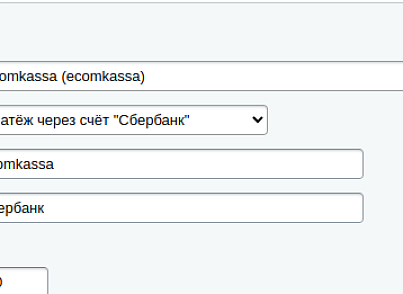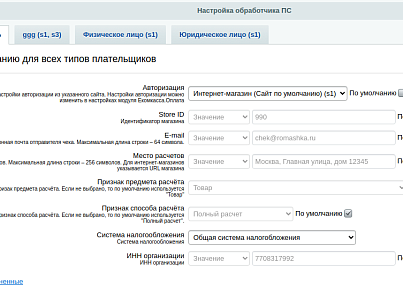Корзина
0
Скриншоты
Описание
Технические данные
- Опубликовано:
- 14.05.2025
- Версия:
- 1.0.0
- Установлено:
- Менее 50 раз
- Подходящие редакции:
- «Малый бизнес», «Бизнес», «Корпоративный портал», «Интернет-магазин + CRM»
- Адаптивность:
- Да
- Поддержка Композита:
- Нет
- Совместимо с Сайты24
- Нет
- Совместимо с PHP 8.1
- Да
Пользовательское соглашение
Описание
Модуль оплаты через "Екомкасса" позволяет подключить оплату по 54-фз через 10+ разных интеграций (см. список интеграций) и сделать оплату только по СБП.
Интеграция с платежными сервисами и банками:
Модуль работает в связке с личным кабинетом Екомкасса (https://ecomkassa.ru). Зарегистрироваться и установить список доступных платежных системы вы можете в личном кабинете Екомкасса. Все разрешенные платежные системы можно будет добавить и на вашем сайте в несколько кликов.
Текущая версия поддерживает только оплату, функция возврата средств не поддерживается.
Цены на решения от Екомкасса: https://ecomkassa.ru/calc
Интеграция с платежными сервисами и банками:
- Сбербанк (карты)
- Альфа-банк (карты)
- Юкасса (карты)
- Тбанк (карты,СБП, рассрочка)
- Invoice (карты, СБП)
- Точка (карты, СБП)
- Робокасса (карты)
- Подели
- Райфазенбанк (СБП)
- Плайт
- Долями
Модуль работает в связке с личным кабинетом Екомкасса (https://ecomkassa.ru). Зарегистрироваться и установить список доступных платежных системы вы можете в личном кабинете Екомкасса. Все разрешенные платежные системы можно будет добавить и на вашем сайте в несколько кликов.
Текущая версия поддерживает только оплату, функция возврата средств не поддерживается.
Цены на решения от Екомкасса: https://ecomkassa.ru/calc
Отзывы (0)
Обсуждения (0)
Авторизуйтесь , чтобы оставить отзыв или задать вопрос разработчику.
Здесь пока никто ничего не написал. Будьте первым.
Установка
Установка и настройка модуля в 1С-Битрикс редакции "Малый бизнес" и "Бизнес":
1) Установите модуль "Екомкасса.Платежи".
2) Перейдите в раздел "Настройки" - "Настройки продукта" - "Настройки модулей" - "Екомкасса.Платежи", выберите сайт и укажите логин и пароль от личного кабинета Екомкасса. Укажите идентификатор магазина.
3) Перейдите раздел "Магазин" - "Настройки" - "Платежные системы" и нажмите "Добавить платежную систему".
4) В параметрах платежной системы выберите обработчик "Екомкасса" и тип платежной системы (например, Платёж через счёт "Сбербанк")
5) В поле "Заголовок" укажите техническое наименование платежной системы, которое не будет видеть пользователь.
6) В поле "Название" укажите публичное название способа оплаты, которое будет видеть пользователь и установите галочку "Активность".
7) В разделе "Настройка обработчика ПС" разверните настройки для нужных типов плательщиков и укажите актуальные значения.
7.1) Авторизация - выберите из списка настройки авторизации нужного сайта.
7.1) В поле "E-mail" укажите адрес электронной почты ОТПРАВИТЕЛЯ чека (электронный адрес магазина)
7.2) В поле "Место расчетов" укажите адрес магазина. Для интернет-магазинов укажите URL магазина.
7.3) В поле "Признак предмета расчёта" выберите нужный признак. Как правило, это "Товар" или "Услуга".
7.4) В поле "Признак способа расчёта" выберите нужный признак. Как правило, это "Полный расчет".
7.5) В поле "Система налогообложения" выберите систему налогообложения, соответствующую вашей системе.
7.6) В поле "ИНН организации" выберите ИНН вашей организации.
При оформлении заказа в магазине в списке платежных систем появится новый способ оплаты. Вы можете добавить несколько способов оплаты одновременно, тогда все будут доступным вашим клиентам.
Тестовые данные для отладки:
Логин: sales@ecomkassa.ru
Пароль: ecomkassa1
Store ID: 990
ИНН организации: 7724923302
Адрес интернет-магазина (url): (URL вашего магазина)
Email организации: sales@ecomkassa.ru
Номера банковских карт для тестирования оплаты через Сбербанк: https://securepayments.sberbank.ru/wiki/doku.php/test_cards
Если возникнут вопросы - напишите в поддержку.
1) Установите модуль "Екомкасса.Платежи".
2) Перейдите в раздел "Настройки" - "Настройки продукта" - "Настройки модулей" - "Екомкасса.Платежи", выберите сайт и укажите логин и пароль от личного кабинета Екомкасса. Укажите идентификатор магазина.
3) Перейдите раздел "Магазин" - "Настройки" - "Платежные системы" и нажмите "Добавить платежную систему".
4) В параметрах платежной системы выберите обработчик "Екомкасса" и тип платежной системы (например, Платёж через счёт "Сбербанк")
5) В поле "Заголовок" укажите техническое наименование платежной системы, которое не будет видеть пользователь.
6) В поле "Название" укажите публичное название способа оплаты, которое будет видеть пользователь и установите галочку "Активность".
7) В разделе "Настройка обработчика ПС" разверните настройки для нужных типов плательщиков и укажите актуальные значения.
7.1) Авторизация - выберите из списка настройки авторизации нужного сайта.
7.1) В поле "E-mail" укажите адрес электронной почты ОТПРАВИТЕЛЯ чека (электронный адрес магазина)
7.2) В поле "Место расчетов" укажите адрес магазина. Для интернет-магазинов укажите URL магазина.
7.3) В поле "Признак предмета расчёта" выберите нужный признак. Как правило, это "Товар" или "Услуга".
7.4) В поле "Признак способа расчёта" выберите нужный признак. Как правило, это "Полный расчет".
7.5) В поле "Система налогообложения" выберите систему налогообложения, соответствующую вашей системе.
7.6) В поле "ИНН организации" выберите ИНН вашей организации.
При оформлении заказа в магазине в списке платежных систем появится новый способ оплаты. Вы можете добавить несколько способов оплаты одновременно, тогда все будут доступным вашим клиентам.
Тестовые данные для отладки:
Логин: sales@ecomkassa.ru
Пароль: ecomkassa1
Store ID: 990
ИНН организации: 7724923302
Адрес интернет-магазина (url): (URL вашего магазина)
Email организации: sales@ecomkassa.ru
Номера банковских карт для тестирования оплаты через Сбербанк: https://securepayments.sberbank.ru/wiki/doku.php/test_cards
Если возникнут вопросы - напишите в поддержку.
Поддержка
1. Поддержка в онлайн-чате личного кабинета app.ecomkassa.ru
2. Поддержка через WhatsApp по номеру +79585822381
3. По почте help@ecomkassa.ru
2. Поддержка через WhatsApp по номеру +79585822381
3. По почте help@ecomkassa.ru